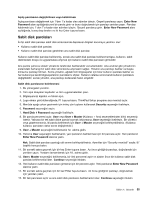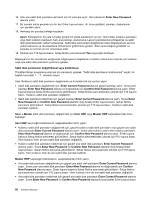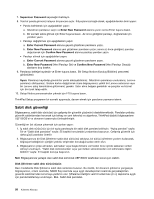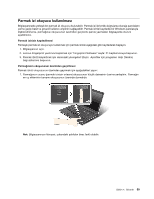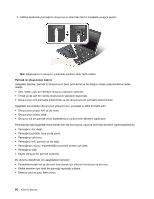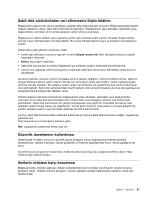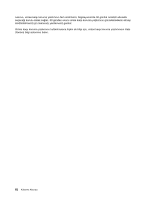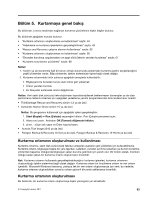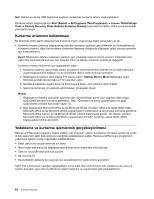Lenovo ThinkPad Edge E425 (Turkish) User Guide - Page 77
Parmak izi okuyucu kullanılması, bilgi sistemine başvurun.
 |
View all Lenovo ThinkPad Edge E425 manuals
Add to My Manuals
Save this manual to your list of manuals |
Page 77 highlights
Parmak izi okuyucu kullanılması Bilgisayarınızda yerleşik bir parmak izi okuyucu bulunabilir. Parmak izi ile kimlik doğrulama olanağı parolaların yerine geçip basit ve güvenli kullanıcı erişimini sağlayabilir. Parmak izinizi kaydedip bir Windows parolasıyla ilişkilendirirseniz, parmağınızı okuyucunun üzerinden geçirerek parola yazmadan bilgisayarda oturum açabilirsiniz. Parmak izinizin kaydedilmesi Tümleşik parmak izi okuyucuyu kullanmak için parmak izinizi aşağıdaki gibi kaydederek başlayın: 1. Bilgisayarınızı açın. 2. Lenovo Fingerprint yazılımını başlatmak için "Fingerprint Software" sayfa: 21 başlıklı konuya başvurun. 3. Parmak izinizi kaydetmek için ekrandaki yönergeleri izleyin. Ayrıntılar için programın Help (Yardım) bilgi sistemine başvurun. Parmağınızın okuyucunun üzerinden geçirilmesi Parmak izinizi okuyucunun üzerinden geçirmek için aşağıdakileri yapın: 1. Parmağınızın ucunu (parmak izinizin ortasını) okuyucunun küçük dairesinin üzerine yerleştirin. Parmağın en uç ekleminin tamamı okuyucunun üzerinde durmalıdır. Not: Bilgisayarınızın klavyesi, yukarıdaki şekilden biraz farklı olabilir. Bölüm 4. Güvenlik 59